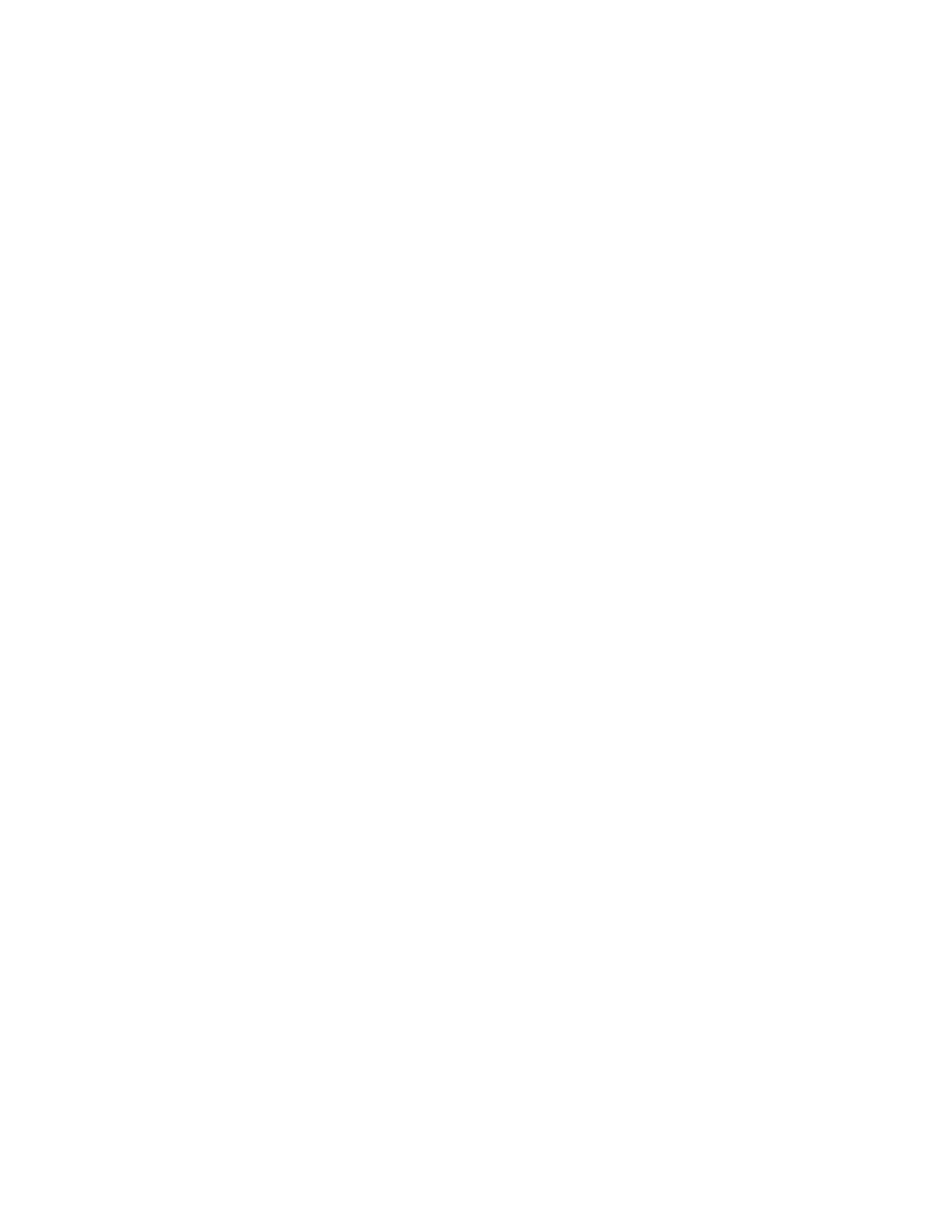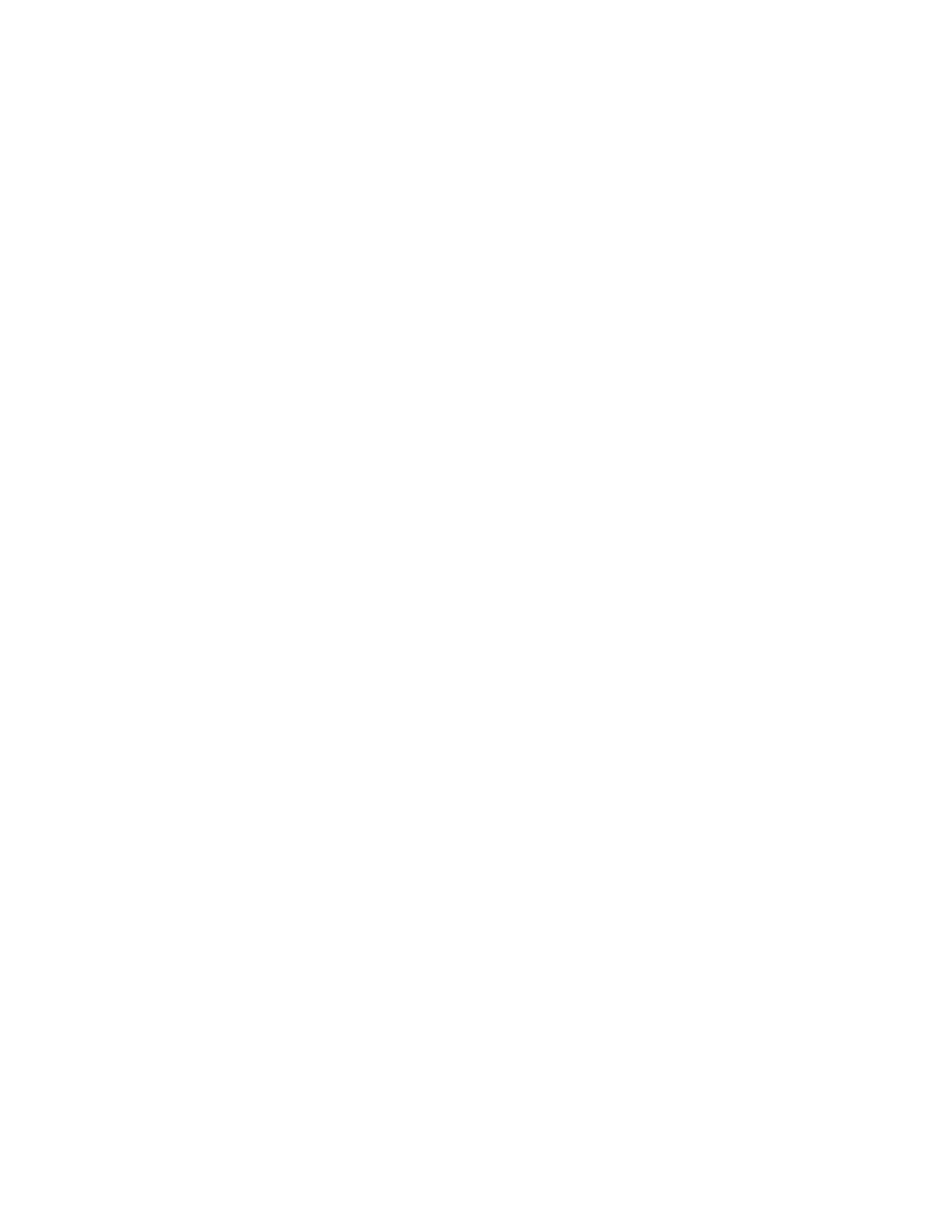
Prawa autorskie
© 2017 ZIH Corp. I/lub jej jednostki stowarzyszone. Wszelkie prawa zastrzeżone.
ZEBRA i stylizowana głowa zebry są znakami towarowymi ZIH Corp., zarejestrowanymi w
wielu jurysdykcjach na całym świecie. Pozostałe znaki towarowe należą do odpowiednich
właścicieli.
PRAWA AUTORSKIE I ZNAKI TOWAROWE: Pełne informacje o prawach autorskich i znakach towarowych
można znaleźć w witrynie: www.zebra.com/copyright
GWARANCJA: Pełne informacje o gwarancji można znaleźć w witrynie: www.zebra.com/warranty
UMOWA LICENCYJNA UŻYTKOWNIKA KOŃCOWEGO: Pełne informacje o umowie licencyjnej można
znaleźć w witrynie: www.zebra.com/eula
Warunki użytkowania
Oświadczenie dotyczące poufności Niniejszy podręcznik zawiera poufne informacje
stanowiące własność firmy Zebra Technologies Corporation oraz jej spółek zależnych
(„Zebra Technologies”). Służy ona wyłącznie dostarczaniu informacji oraz wykorzystywaniu
przez osoby zajmujące się obsługą i konserwacją sprzętu opisanego w niniejszym
dokumencie. Takie informacje poufne nie mogą być wykorzystywane, powielane ani
ujawniane żadnej innej stronie w żadnym innym celu bez wyraźnego pisemnego zezwolenia
Zebra Technologies.
Ulepszenia produktu Firma Zebra Technologies kładzie nacisk na ciągłe ulepszenia
oferowanych produktów. Wszystkie specyfikacje i rozwiązania konstrukcyjne mogą ulec
zmianie bez powiadomienia.
Zrzeczenie się odpowiedzialności Firma Zebra Technologies podejmuje wszelkie wysiłki
w celu zapewnienia poprawności opublikowanych specyfikacji inżynieryjnych i
podręczników. Takie wysiłki nie wykluczają jednak możliwości wystąpienia błędów. Zebra
Technologies zastrzega sobie prawo do wprowadzania poprawek tego typu błędów i zrzeka
się wszelkiej odpowiedzialności wynikającej z błędów i poprawek.
Ograniczenie odpowiedzialności W żadnym wypadku Zebra Technologies lub dowolna
strona związana z tworzeniem, wytwarzaniem czy dostawą załączonego produktu (w tym
sprzętu i oprogramowania) nie będzie ponosić odpowiedzialności z tytułu ewentualnych
szkód (w tym szkód wynikowych bez ograniczeń, włączając utratę zysków, przerwę w
działalności czy utratę informacji handlowych) wynikających z użytkowania, rezultatów
użytkowania lub niemożliwości użytkowania takiego produktu, nawet w przypadku gdy
firma Zebra Technologies została powiadomiona o możliwości wystąpienia takich szkód.
Niektóre jurysdykcje nie dopuszczają wyłączenia lub ograniczenia odpowiedzialności z
tytułu szkód ubocznych lub wynikowych, dlatego powyższe ograniczenie lub wyłączenie
mogą nie mieć zastosowania w danym przypadku.